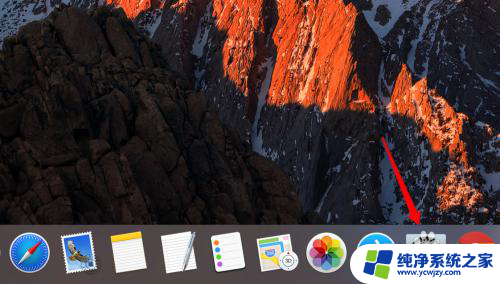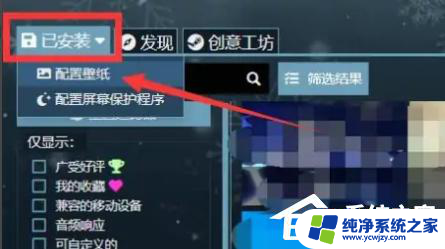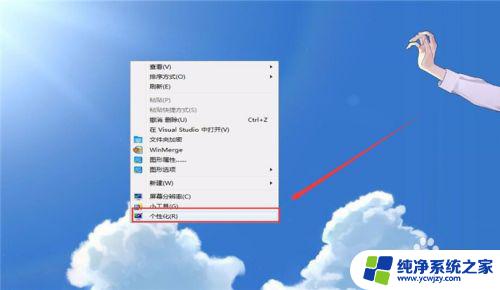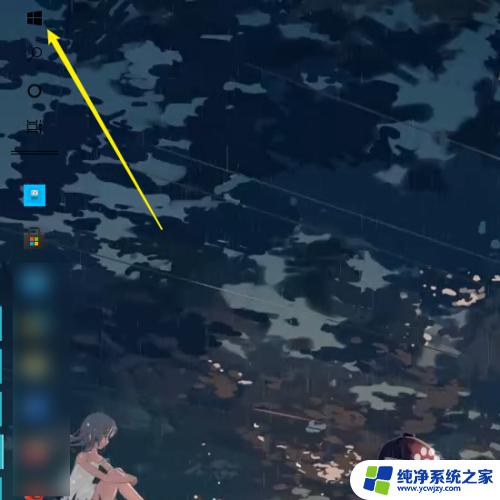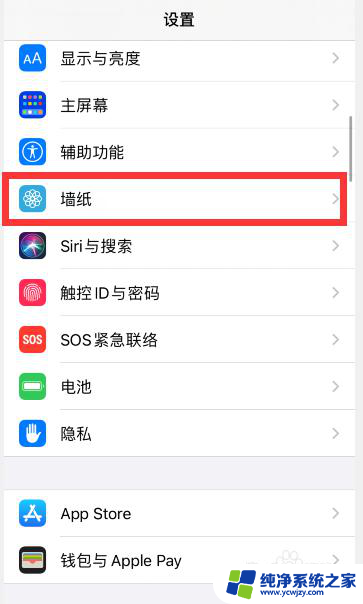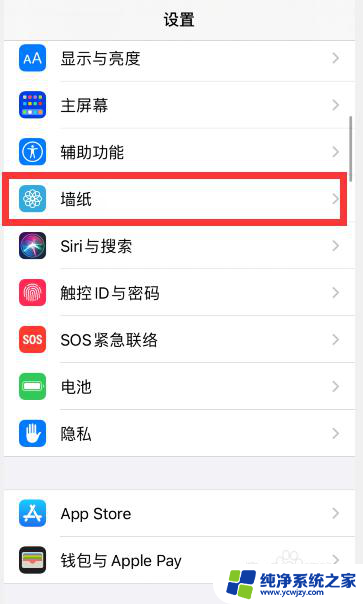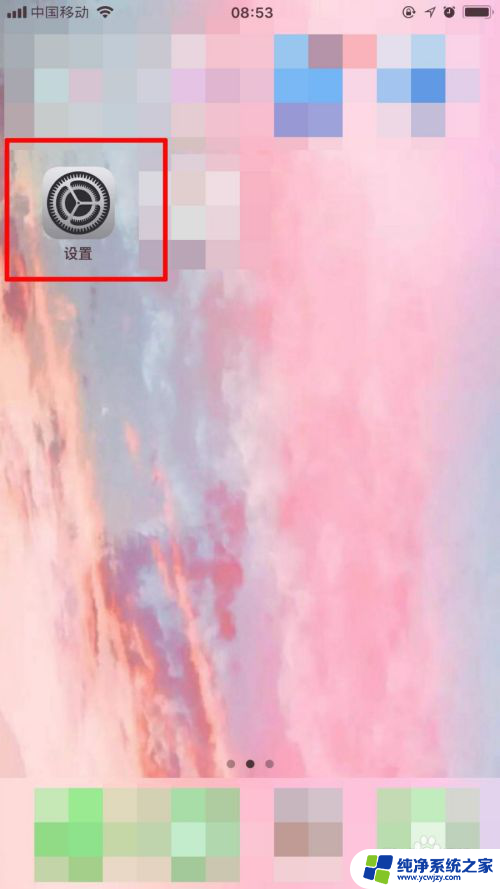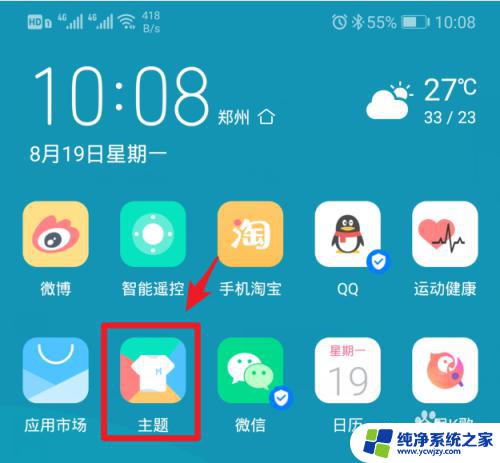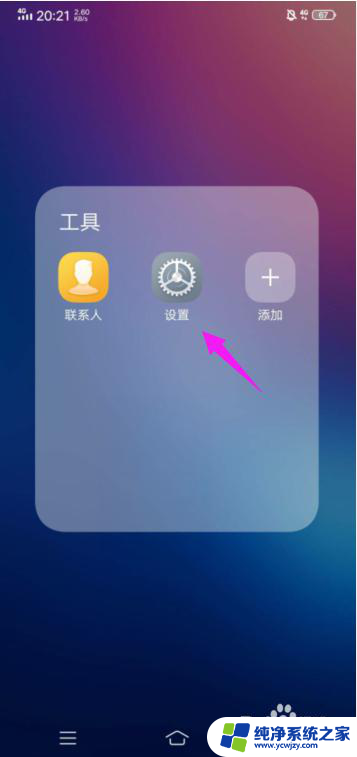macbook锁屏壁纸怎么设置 苹果电脑怎么设置屏幕壁纸
macbook锁屏壁纸怎么设置,苹果电脑的MacBook系列一直以其高性能和精美设计受到广大用户的喜爱,除了功能强大的硬件配置和操作系统,MacBook还提供了丰富多样的个性化设置,其中包括屏幕壁纸的设置。通过设置屏幕壁纸,我们可以为自己的MacBook增添一份个性和美感。如何设置MacBook的锁屏壁纸呢?在这篇文章中我们将为您详细介绍MacBook锁屏壁纸的设置方法,让您轻松打造独一无二的电脑界面。
具体步骤:
1.在底部的任务栏中找到系统偏好设置的图标,点击进入下一步。
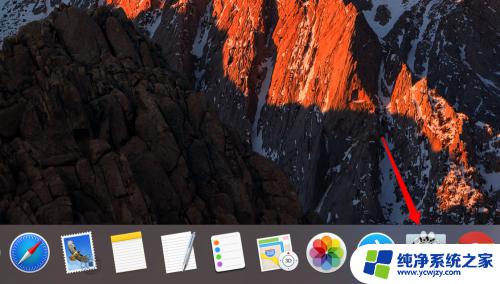
2.在系统偏好设置窗口上,有一项是桌面与屏幕保护程序,点击打开设置壁纸。
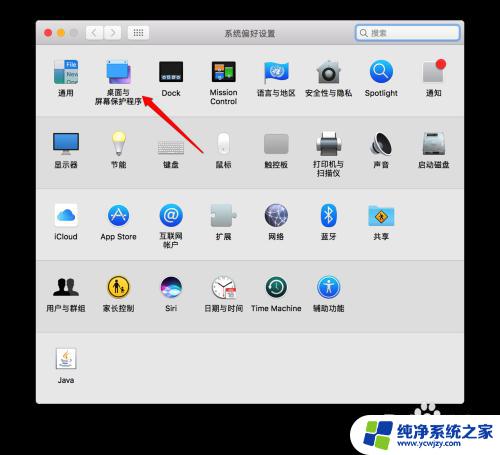
3.在顶部找到屏幕保护程序的选项,点击选择。然后在左侧找到你想要设置的图片出现的效果,比如有的是弹出来的。有的是像墙上的照片墙一样的效果。这里我们选择Ken Burns,就是淡入淡出的效果。
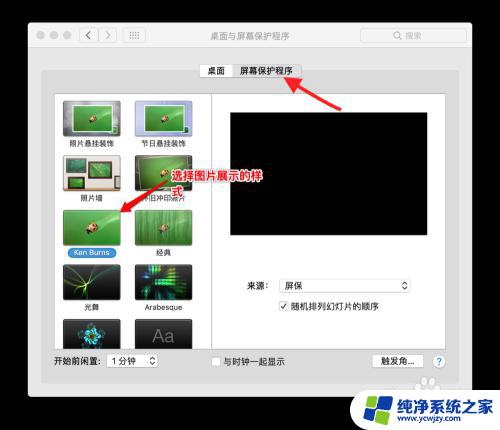
4.选择展示的样式后,在右侧找到来源。点击下拉列表框找到选取文件夹这一项,点击进入下一步。

5.在选择图片窗口中,找到你存放照片的文件夹。比如我把图片放在了文档下的屏保文件夹中。别忘了点击右侧的选定按钮哦。
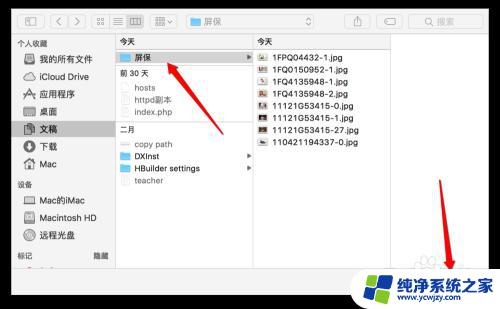
6.关闭选择窗口后,在桌面与屏幕保护窗口中央就显示了该文件夹中放有的图片。在左下角找到要开始屏幕保护程序的时间,比如我就选择了电脑没有操作1分钟后即开始屏幕保护程序。

以上就是如何设置MacBook的锁屏壁纸的全部内容,如果您遇到这种情况,请根据本文所提供的方法进行解决,希望这篇文章对您有所帮助。